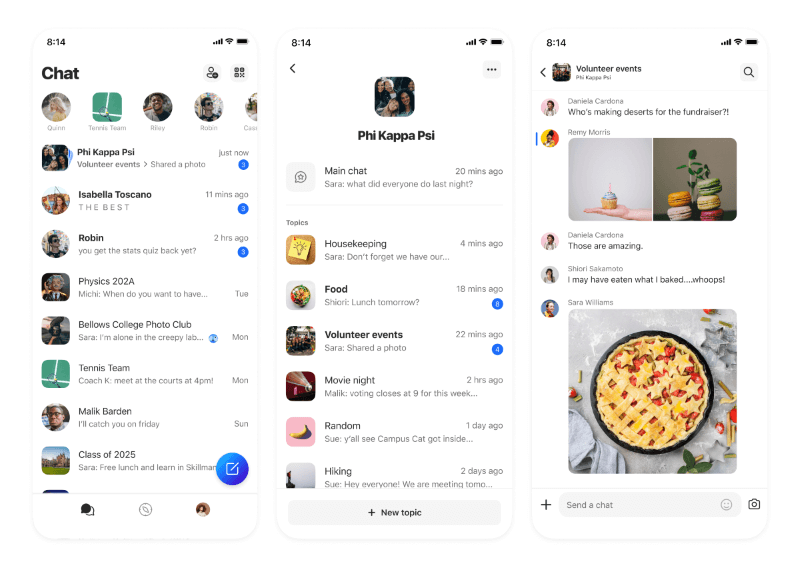Nüüd võimaldab GroupMe teil luua rühmades teemasid, et paremini mitmel vestlusel silma peal hoida.
Topics abil saate lisada rühmale individuaalseid vestlusruume, et asjad korras hoida. Kujutlege, et teie jooksuklubi saab lisada teema konkreetseks otstarbeks või teie klassirühm võib luua teemasid kodutöödega seotud küsimuste jaoks ja vahetada valitud meeme. Liikmed pääsevad hõlpsalt ligi pääseda ja hallata mis tahes rühma lisatud teemade teatisi. Lisaks toetavad teemad teie lemmikfunktsioone, näiteks kinnitatud sõnumid, küsitlused ja kalendrisündmused.
Saate hõlpsalt lisada teemasid mis tahes uude või olemasolevasse rühma, kus olete omanik või administraator. Teemadega rühmad kuvatakse teie koduvestluste loendis, et leiaksite hõlpsalt oma DM-id, rühmad ja teemadega rühmad ühest kohast.
Korduma kippuvad küsimused
Kuidas luua teemat? Saate lisada teema mis tahes rühma, kus olete rühma omanik või administraator.
-
Avage rühmavestlus, kuhu soovite teema lisada.
-
Puudutage rühma avatari (rühma pilti).
-
Puudutage jaotises Teemad nuppu Add .
-
Teema kohandamiseks saate määratleda nime, kirjelduse (valikuline) ja avatari (valikuline).
Märkus.: Lisateemade lisamiseks valige rühma teemaloendist Uus teema.
Kuidas teemat eemaldada?
Ainult rühma omanikel ja administraatoritel on õigus rühmast teema kustutada.
-
Teemaloendi vaatamiseks valige rühm.
-
Mobiilsideseadmes saate nipsata (iOS) või pikalt vajutada (Android) konkreetsele teemale.
Märkus.: Kui kasutate GroupMed veebis, valige teemaloendi kuvamiseks rühm.
-
Puudutage käsku Kustuta teema.
Kuidas vaigistada teemadega rühma?
GroupMe pakub lihtsaid vaigistamissätteid, mis aitavad teil kõige olulisematel vestlustel silma peal hoida. Teemadega rühma puhul saate põhivestluse või teemad eraldi vaigistada või vaigistada kõik ühe toiminguga, mis vaigistab nii põhivestluse kui teemad.
Kuidas teemat kohandada?
Rühma omanikud ja administraatorid saavad teema nime, kirjeldust ja avatari kohandada. Teema üksikasjade vaatamiseks avage teema ja puudutage selle avatari. Teema nime, kirjelduse või avatari muutmiseks puudutage redigeerimisikooni.
Kas kõik liikmed näevad rühma teemasid? Jah, kõik rühmaga liituvad liikmed saavad vaadata ja saata sõnumeid kõigile teie rühma teemadele.